27 Microsoft PowerPoint 演示文稿
- 格式:ppt
- 大小:611.00 KB
- 文档页数:10




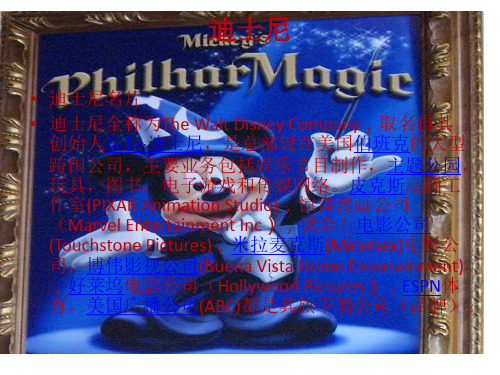

ppt演示文稿教案演示文稿教案一、第一部分:对象的添加:制作演示文稿,添加对象是最常见的操作。
1、新建幻灯片2、插入文本框3、直接输入文本4、插入图片5、插入声音6、插入视频7、插入Falsh动画8、插入艺术字9、绘制图形10、公式编辑11、插入其他演示文稿12、插入批注13、插入图表14、插入Excel表格(1)新建幻灯片默认情况下,启动PowerPoint202X(其他版本类似)时,系统新建一份空白演示文稿,并新建1张幻灯片。
我们可以通过下面三种方法,在当前演示文稿中添加新的幻灯片。
方法一:快捷键法。
按“Ctrl+M”组合键,即可快速添加1张空白幻灯片。
方法二:回车键法。
在“普通视图”下,将鼠标定在左侧的窗格中,然后按下回车键(“Enter"),同样可以快速插入一张新的空白幻灯片。
方法三:命令法。
执行“插入f新幻灯片”命令,也可以新增一张空白幻灯片。
(2)插入文本框通常情况下,在演示文稿的幻灯片中添加文本字符时,需要通过文本框来实现。
1、执行“插入f文本框f水平(垂直)”命令,然后在幻灯片中拖拉出一个文本框来。
2、将相应的字符输入到文本框中。
3、设置好字体、字号和字符颜色等。
4、调整好文本框的大小,并将其定位在幻灯片的合适位置上即可。
注意:也可以用“绘图”工具栏上的文本框按钮来插入文本框,并输入字符。
(3)直接输入文字的方法和技巧。
如果演示文稿中需要编辑大量文本,我推荐大家使用下面直接输入文本的方法。
在“普通视图”下,将鼠标定在左侧的窗格中,切换到“大纲”标签下。
然后直接输入文本字符。
每输入完一个内容后,按下“Enter”键,新建一张幻灯片,输入后面的内容。
注意:如果按下“Enter”键,仍然希望在原幻灯片中输入文本,只要按一下“Tab”键即可。
此时,如果想新增一张幻灯片,按下“Enter”键后,再按一下“Shift+Tab”键就可以了(4)添加图片为了增强文稿的可视性,向演示文稿中添加图片是一项基本的操作。
microsoft powerpoint 演示文稿Microsoft PowerPoint 是一个广泛使用的演示文稿制作软件。
它是微软公司开发的一款非常实用的工具,可以用来制作所有类型的演示文稿。
本文将为您提供一些有关 Microsoft PowerPoint 演示文稿制作的步骤。
第一步:选择模板首先,在启动 Microsoft PowerPoint 时,您会看到许多可供使用的模板。
这些模板包括幻灯片布局和主题,这些都将在演示文稿中使用。
选择模板时,您可以根据自己的喜好和需要进行选择。
如果您想要一个简单的、黄色为主题的板块,可以选择相应的模板。
选完模板后,按照提示进行操作。
第二步:添加幻灯片创建演示文稿后,您就可以开始制作幻灯片。
在 PowerPoint 中,幻灯片是演示文稿中的基本单元。
要添加单个幻灯片,请单击主界面上的“新幻灯片”按钮。
如果您需要在演示文稿中添加多个幻灯片,可以重复此操作。
第三步:编辑文字和图像一旦您添加了幻灯片,您就可以开始添加文本和图像。
要向幻灯片中添加文本,请单击“文本框”按钮并将其拖到幻灯片上。
然后单击文本框并在其中输入文本。
要向幻灯片中添加图像,请单击“图像”按钮并选择要添加的图像。
您可以通过调整字体、修改对齐方式和添加图像来自定义演示文稿。
第四步:添加动画和转换要使演示文稿有趣、生动,您可以向幻灯片添加动画和转换。
动画是在幻灯片上添加移动效果,使演示文稿更生动。
转换是在幻灯片之间的切换时加上过渡效果。
要添加动画或转换,请单击“动画”或“转换”选项卡并进行操作。
第五步:演示演示文稿完成演示文稿后,您可以通过单击主界面上的“放映”按钮演示演示文稿。
您可以使用鼠标或键盘控制演示文稿的进度,并且可以随时暂停、结束演示文稿。
综上所述,以上是 Microsoft PowerPoint 演示文稿制作的基本步骤。
通过这些简单的步骤,您可以创建出您满意、生动、有趣的演示文稿,帮助您更加成功地传达您的信息。